Như chúng ta đã biết để thông kê lượng tương tác Reactions trên một bài đăng trên Facebook là một việc dễ dàng nhưng làm thế nào để thống kê trên các video phát trực tiếp thời gian thực. Vậy bài viết dưới đây sẽ đưa ra hướng dẫn đầy đủ để phát trực tiếp trên Facebook với thống kê tương tác của riêng bạn, ngay cả khi bạn không phải là chuyên gia về HTML/Javascript.
1) Thống kê tương tác trên Facebook
Nhờ Open Graph, Facebook cho phép bạn theo dõi các phản ứng tương tác trên các bài đăng của bạn nhưng không phải ai cũng hiểu hết ngôn ngữ lập trình của các nhà phát triển. Vì vậy hãy tải bản zip đầy đủ và miễn phí dưới đây để sở hữu các công cụ giúp bạn xây dựng trang web của riêng bạn và phát trực tiếp trên Facebook, nó gồm có:
- index.html (trang chính để phát trực tiếp)
- Logo
- Background (nền)
- Biểu tượng cảm xúc Emojis (thích (like), yêu thích (love), cười (haha), buồn (sad), sốc (shock) và tức giận (angry))
- Scripts
Sau khi giải nén trên máy tính, mở tập tin index.html với một trình soạn thảo văn bản như Note Pad. Ở đây bạn có thể thực hiện một số cấu hình của riêng bạn như chỉnh background, logo, tiêu đề v.v… chỉ cần bạn biết một chút về CSS.
2) Lấy mã Access Token Facebook
Thời lượng: 7 phút
Nếu bạn đã quen thuộc với Facebook API, thì hẳn bạn sẽ không còn xa lạ với quá trình tạo một ứng dụng trên Facebook. Quá trình này có thể mất một vài phút. Sau đó, bạn sẽ có thể lấy mã Access Token và yêu cầu dữ liệu trên Facebook.
Lưu ý: Mã token của bạn phải giống như thế này: "349788035326125|BPmk2PBTHSnzbI8o6CZVLaRJiBY". Nó bao gồm một dãy số, một ký tự "|" và một chuỗi ký tự. Nếu ở cuối hướng dẫn này, bạn không thấy số lượng tương tác tăng lên, vui lòng kiểm tra lại mã Access Token Facebook của bạn có hợp lệ hay không.
Bây giờ, chỉnh sửa tệp index.html (dòng 105) bằng mã truy cập Facebook Access Token mới của bạn.
3) Thiết lập phát trực tiếp Facebook
Để phát trực tiếp, bạn sẽ sử dụng “Publishing Tools” trên trang Facebook. Đăng nhập vào trang Facebook của bạn và nhấp vào Publishing Tools trong trình đơn trên cùng. Sau đó nhấp vào Videos trên menu bên trái và ở trên cùng bên tay phải nhấn nút + Live.
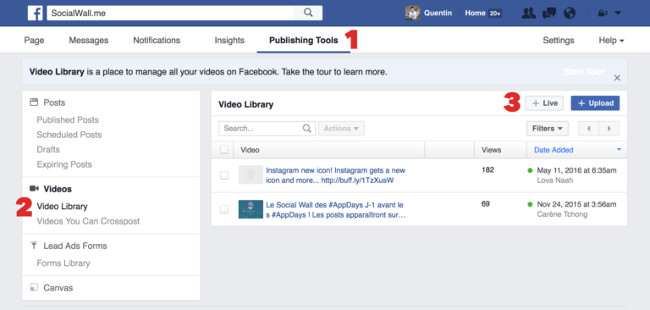
Sau đó sao chép khóa luồng (steam key) ở cửa sổ vừa xuất hiện:
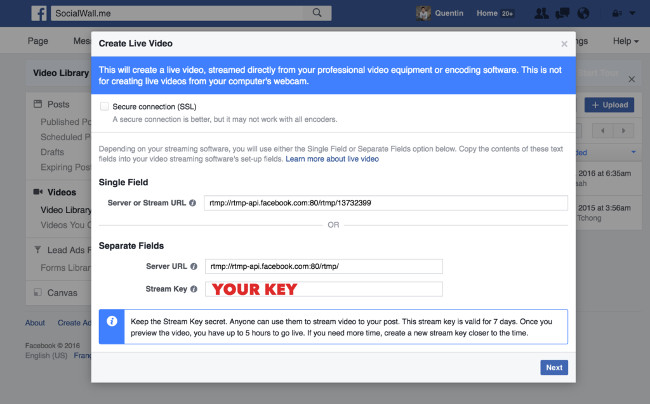
Lưu ý: URL máy chủ và khóa luồng chỉ có thể được sử dụng cho một kết nối đăng/xem trước trực tiếp. Bạn phải sử dụng cùng một URL và khóa luồng để xem trước và đăng. Nghĩa là, bạn không thể xem trước, dừng trực tiếp và sau đó tiếp tục sau một khoảng thời gian. Sau 24 giờ hoặc 4 giờ với bản xem trước bạn không thể sử dụng URL và khóa này.
Nhấp vào xem trước và điền thông tin cập nhật nội dung và video của bạn:
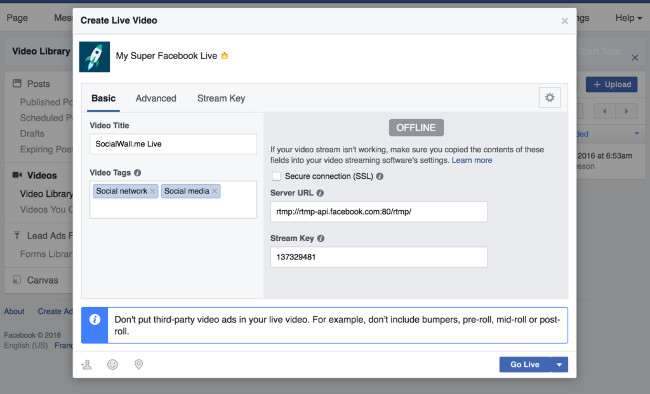
4) Cài đặt phần mềm Livestream
Thời lượng: 15 phút
Facebook Live của bạn gần như đã sẵn sàng và bây giờ bạn cần phải đặt livestream cho trang web động. Bạn sẽ sử dụng một phần mềm miễn phí gọi là OBS để thực hiện việc này.
a) Tải OBS và cài đặt nó trên máy tính.
b) Nhấp vào Settings trong OBS và sau đó nhấp vào "Stream" trong menu bên trái.
Chọn “Streaming Services” trong ô Stream type và "Facebook Live" trong phần Service. Dán khóa luồng bạn lấy được ở bước (3) vào hộp "Stream Key":
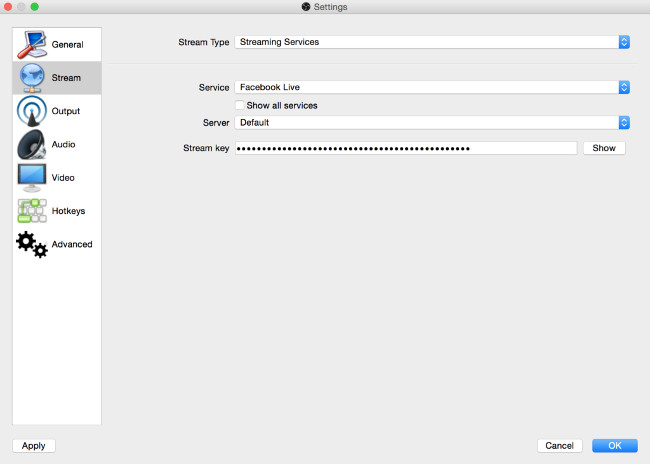
Sau đó nhấp vào Apply > OK.
c) Thêm nguồn của bạn vào bảng điều khiển OBS. Nhấp vào “+” > “Browsersource” > Create new.
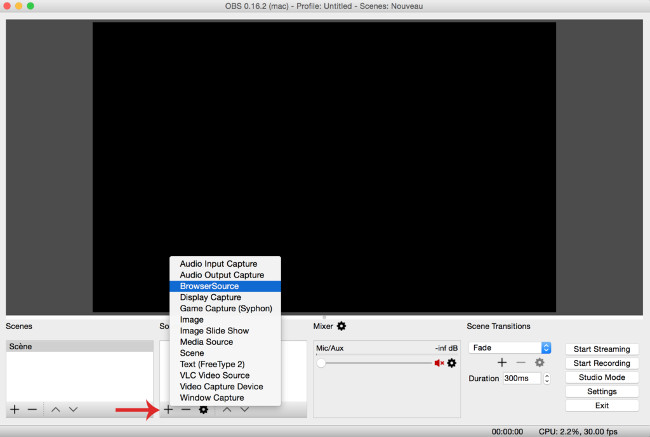
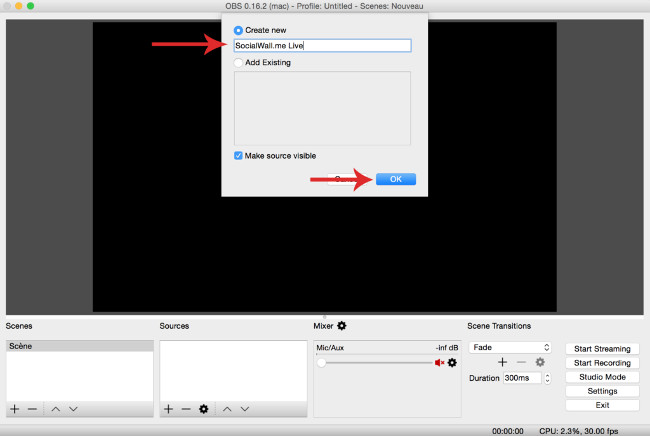
Nhấn vào Browse và chọn tệp index.html (ở bước 1) vào phần "Local file", sau đó nhấn OK.
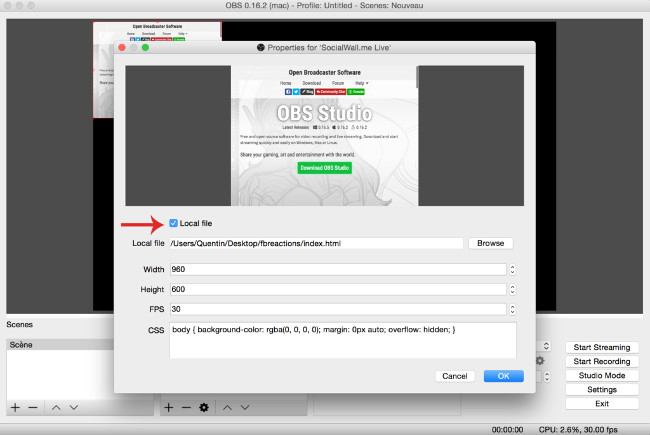
d) Bạn sẽ thấy một bản xem trước màn hình trực tiếp. Thay đổi kích thước để phóng toàn màn hình, sau đó click vào “Start Streaming”.
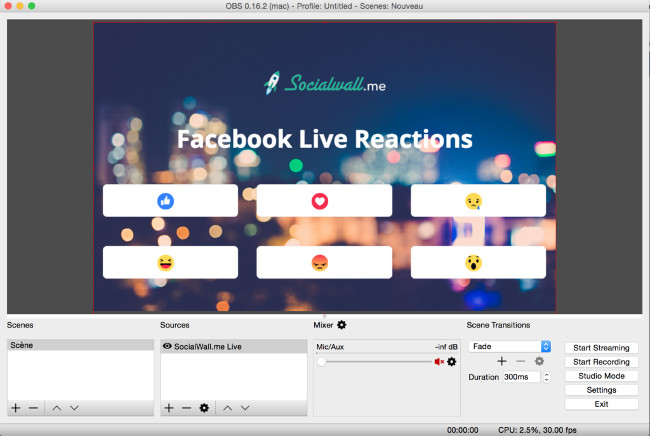
5) Phát trực tiếp video lên Facebook
Trở lại cửa sổ bật lên của Facebook Live trong trình duyệt của bạn. Sau vài giây, nó sẽ hiển thị “Fetching video stream”. và chờ một lúc bạn sẽ thấy livestream của mình. Khi phát trực tiếp sẽ chậm so với thời gian thực khoảng 5-7 giây nhưng điều này hoàn toàn là bình thường.
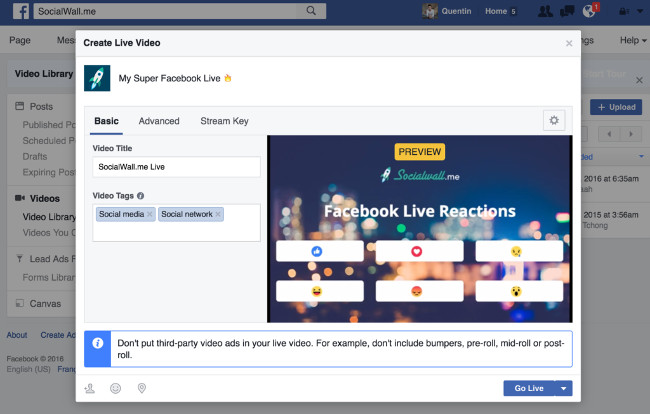
Nhấn vào "Go Live" để đăng video lên trên tường. Sau khi đăng bài lên, bạn sẽ nhận được ID của bài đăng. Có nhiều cách để lấy ID của một bài đăng. Cách dễ nhất là truy cập trang Facebook của bạn, nhấp chuột phải vào liên kết thời gian của bài đăng và sao chép liên kết. Số được hiển thị trong URL là ID bài đăng của bạn. Dán số này vào tệp "index.html" trên dòng 106 và lưu nó lại.
Lưu ý: ID bài đăng của bạn là dãy số chứ không phải URL.
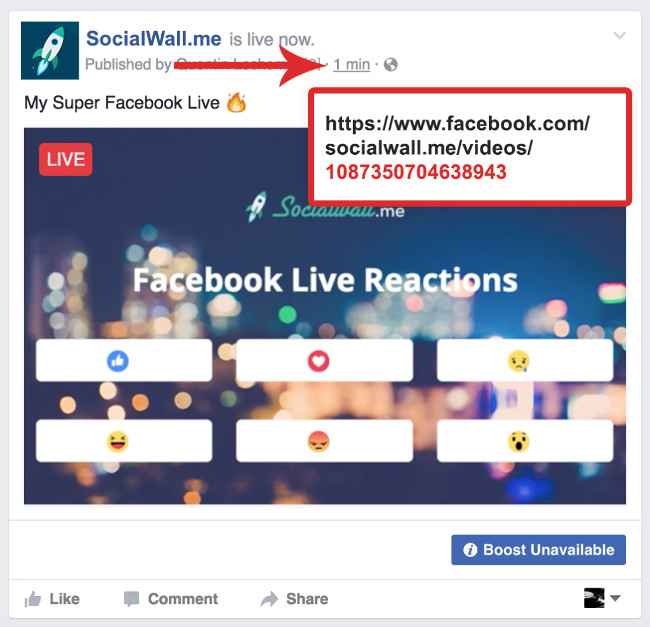
Bây giờ quay lại bảng điều khiển OBS. Nhấp đúp vào nguồn của bạn. Cửa sổ nguồn sẽ bật lên, nhấp OK. Nó sẽ tải lại trang web của bạn với các bản cập nhật gần đây.
Bây giờ bạn đã hoàn tất việc đăng video trực tiếp trên Facebook với lượng thống kế tương tác. Hãy thưởng thức video và theo dõi lượng tương tác của người xem nhé.
 Công nghệ
Công nghệ  AI
AI  Windows
Windows  iPhone
iPhone  Android
Android  Học IT
Học IT  Download
Download  Tiện ích
Tiện ích  Khoa học
Khoa học  Game
Game  Làng CN
Làng CN  Ứng dụng
Ứng dụng 


















 Linux
Linux  Đồng hồ thông minh
Đồng hồ thông minh  macOS
macOS  Chụp ảnh - Quay phim
Chụp ảnh - Quay phim  Thủ thuật SEO
Thủ thuật SEO  Phần cứng
Phần cứng  Kiến thức cơ bản
Kiến thức cơ bản  Lập trình
Lập trình  Dịch vụ công trực tuyến
Dịch vụ công trực tuyến  Dịch vụ nhà mạng
Dịch vụ nhà mạng  Quiz công nghệ
Quiz công nghệ  Microsoft Word 2016
Microsoft Word 2016  Microsoft Word 2013
Microsoft Word 2013  Microsoft Word 2007
Microsoft Word 2007  Microsoft Excel 2019
Microsoft Excel 2019  Microsoft Excel 2016
Microsoft Excel 2016  Microsoft PowerPoint 2019
Microsoft PowerPoint 2019  Google Sheets
Google Sheets  Học Photoshop
Học Photoshop  Lập trình Scratch
Lập trình Scratch  Bootstrap
Bootstrap  Năng suất
Năng suất  Game - Trò chơi
Game - Trò chơi  Hệ thống
Hệ thống  Thiết kế & Đồ họa
Thiết kế & Đồ họa  Internet
Internet  Bảo mật, Antivirus
Bảo mật, Antivirus  Doanh nghiệp
Doanh nghiệp  Ảnh & Video
Ảnh & Video  Giải trí & Âm nhạc
Giải trí & Âm nhạc  Mạng xã hội
Mạng xã hội  Lập trình
Lập trình  Giáo dục - Học tập
Giáo dục - Học tập  Lối sống
Lối sống  Tài chính & Mua sắm
Tài chính & Mua sắm  AI Trí tuệ nhân tạo
AI Trí tuệ nhân tạo  ChatGPT
ChatGPT  Gemini
Gemini  Điện máy
Điện máy  Tivi
Tivi  Tủ lạnh
Tủ lạnh  Điều hòa
Điều hòa  Máy giặt
Máy giặt  Cuộc sống
Cuộc sống  TOP
TOP  Kỹ năng
Kỹ năng  Món ngon mỗi ngày
Món ngon mỗi ngày  Nuôi dạy con
Nuôi dạy con  Mẹo vặt
Mẹo vặt  Phim ảnh, Truyện
Phim ảnh, Truyện  Làm đẹp
Làm đẹp  DIY - Handmade
DIY - Handmade  Du lịch
Du lịch  Quà tặng
Quà tặng  Giải trí
Giải trí  Là gì?
Là gì?  Nhà đẹp
Nhà đẹp  Giáng sinh - Noel
Giáng sinh - Noel  Hướng dẫn
Hướng dẫn  Ô tô, Xe máy
Ô tô, Xe máy  Tấn công mạng
Tấn công mạng  Chuyện công nghệ
Chuyện công nghệ  Công nghệ mới
Công nghệ mới  Trí tuệ Thiên tài
Trí tuệ Thiên tài